Како направити сцреенсхот на "Андроид" екрану таблета или телефона
Сцреенсхот - снимак екрана рачунара или телефона. То се ради, по правилу, притиском на један тастер. Коришћење снимака екрана је згодно. Можете, на примјер, оставити подсјетник за себе или дијелити постигнућа у игри.
Снимак екрана на рачунару
На лаптопу или десктоп рачунару, прављење снимка екрана је једноставно. Притисните посебну типку ПринтСцреен на типковници. Сада морате да убаците снимак у један од графички уредници, на пример Паинт. Такође можете да налепите снимак екрана у Ворд или ВордПад уређивач текста. На стационарном рачунару или лаптопу можете да инсталирате посебну апликацију за снимање слика са екрана. Постоји много програма за прављење снимака екрана или снимање видео записа са екрана вашег рачунара.
За шта је?
Снимке екрана користе програмери, правећи инструкције. Слике њихових достигнућа хвале се играчима. Користећи снимак екрана, можете препознати грешку у раду вашег рачунара. Након чувања поруке на екрану, пошаљите је на техничку подршку. Савети за пословне људе: сачувајте резултате калкулација на калкулатору са снимком екрана - то је брзо и практично. Уместо копирања текста или чувања страница у омиљене, направите снимке екрана. У сваком тренутку можете се вратити на важне информације без одласка на интернет.
Информације на Интернет страницама могу бити заштићене од копирања и преузимања. Све више не можемо једноставно да сачувамо фотографију на нашем рачунару или да копирамо део важног чланка. Снимци екрана ће бити веома корисни за чување занимљивих слика и података. Такође можете да копирате странице на рачунар или таблет да бисте уштедели саобраћај. Када сте их фотографисали и сачували као слике, текст можете читати ван мреже. Снимање екрана је брже него што је мапа сачувана. Ако вам је потребна само мапа локације, само је пронађите на интернету и направите снимак екрана.

Снимци екрана на мобилним уређајима
Са појавом мобилних уређаја у нашим животима, корисници све више питају како да направе сцреенсхот на Андроиду. Значајан део људи решава проблем на тривијалан начин - снимак екрана се буквално узима уз помоћ камере. Да бисте то урадили, сваки пут када морате да је набавите пре снимања екрана телефона. "Андроид" у својим најновијим верзијама нуди много боље начине. Иако не постоји један рецепт, све методе се могу поделити на следеће:
- сцреенсхот екрана (на "Андроид") помоћу дугмади;
- коришћење програма за кориснике Роот-а;
- користећи програм без Роот права.
Најлакши начин: притиснути дугме
 На паметним телефонима са оперативним системом Андроид 4 (и више), снимак екрана се обично прави истовремено притискањем дугмади за контролу звука и укључивањем напајања. Довољно је да их држите и држите док се не појави карактеристичан клик. Готово - направљен је снимак екрана на "Андроид-у". Чува се аутоматски у меморији телефона. Адреса адресара обично изгледа овако: ... / пицтурес / сцреенсхотс /. Ову методу можете користити на Самсунг Галаки Некус, Некус 4, Некус 7 и Некус 10 уређајима, Сони Екпериа, Хуавеи, Пхилипс. У ствари, снимак екрана на таблету "Андроид" или на паметном телефону није много другачији. Понекад произвођачи таблета снабдевају своје уређаје специјалним тастерима.
На паметним телефонима са оперативним системом Андроид 4 (и више), снимак екрана се обично прави истовремено притискањем дугмади за контролу звука и укључивањем напајања. Довољно је да их држите и држите док се не појави карактеристичан клик. Готово - направљен је снимак екрана на "Андроид-у". Чува се аутоматски у меморији телефона. Адреса адресара обично изгледа овако: ... / пицтурес / сцреенсхотс /. Ову методу можете користити на Самсунг Галаки Некус, Некус 4, Некус 7 и Некус 10 уређајима, Сони Екпериа, Хуавеи, Пхилипс. У ствари, снимак екрана на таблету "Андроид" или на паметном телефону није много другачији. Понекад произвођачи таблета снабдевају своје уређаје специјалним тастерима.
Ова инструкција о томе како да направите снимак екрана на "Андроиду" није универзална. У зависности од хардвера уређаја, тастери за креирање снимка екрана могу да варирају. У неким реализацијама можете видети оквир за дијалог након дугог притиска на дугме за напајање. То ће вам понудити да поново покренете уређај, искључите уређај, искључите звук или снимите снимак екрана. Изаберите жељену ставку. После тапкања, снимак екрана се чува у меморији телефона.
На ЛГ уређајима, апликација Куицк Мемо се инсталира подразумевано, што вам омогућава да снимате снимке екрана. Самсунг Галаки Ноте и Галаки Ноте 2 имају посебну С оловку. Снимак екрана на овим уређајима можете да урадите са њим. У неким случајевима можете направити снимак екрана телефона. "Андроид" вам омогућава да инсталирате посебну апликацију која ће вам помоћи да направите снимак екрана, чак и ако тастери нису прилагођени за ово.
У ХТЦ смарт телефонима и неким Самсунг моделима, снимак екрана се врши истовремено притиском на дугме за укључивање и дугме Хоме. Самсунг Галаки Таб 7.0 има специјално дугме за прављење снимака екрана. Задатак постаје тежи ако желите да снимите неке слике. Да би помогли корисницима Андроид уређаја, креирано је неколико специјалних програма, од којих се већина може добити бесплатно.
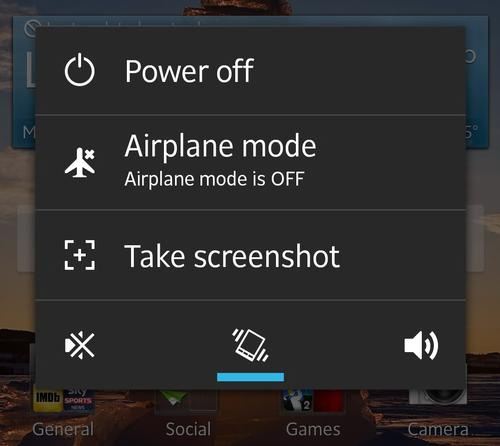
Најбољи програм за снимке екрана на "Андроид-у"
Схот Ме - компактан програм за снимање екрана. Аутоматски спрема слике у посебан директоријум ЦДцард / Схортме /.
Ако је потребно поновити поступак, стајање и трешња паметног телефона није баш згодна. СцреенСхот је програм који вам омогућава да снимате сцреенсхотове у одређеном временском интервалу. Довољно је подесити тајмер.
СЦР Сцреен Рецордер Про роот је програм за снимање слика и видео записа са екрана. Апликација ради под корисником Роот за оперативне системе Андроид 4.0.3. Усе оф хардваре аццелератион омогућава вам да добијете слику и видео високог квалитета. Овладати апликацијом је лако. Погодан мени са иконама доступан је чак и за почетнике. Јединствена апликација вам омогућава да радите са Тегра-уређајима. Ако треба да направите снимак екрана, само један снимак. Иако се програм не поклапа са циљевима, веома је корисно имати га на мобилном уређају. 
Сцреенсхот Ултимате Про - једноставан програм за креирање сцреенсхотова са додатним функцијама. Начин снимања екрана на "Андроид" -у ће постати јасан од првог отварања програмског интерфејса. Кликните на Таке Схот, а снимак екрана ће бити сачуван у фасцикли која се налази на: цд / сцреесхотултимате. Сада га можете поделити. Апликација вам омогућава да уређујете слике. Играјте, креирајте и разговарајте слањем снимака екрана пријатељима.
Карактеристична одлика руског језика "Сцреенсхот Еаси" - рад са Андроид оперативним системима од 2.1 и више. Каталог за чување одређених слика. Можете да конфигуришете аутоматски приказ датума и времена на слици, као и његову ротацију. Можете га користити апсолутно бесплатно, али обиље рекламних банера је помало неугодно. Професионална верзија не садржи рекламе, али се плаћа.
Сцреенсхот и Драв - једноставан програм за креирање сцреенсхот-ова. То може аутоматски да траје до пет слика у одређеном временском интервалу. Постоје функције за креирање једноставних анимација. Све у свему, веома згодна мала апликација.
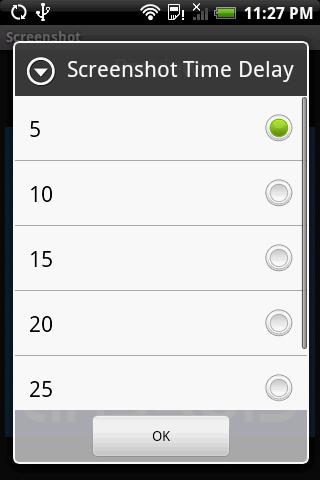
Сцреенсхот ЕР Демо - програм са великим функцијама подешавања. Истовремено, апликација је доступна и разумљива. Обавезна права у облику коријена. Неколико начина за креирање снимка екрана (дугме, тајмер, икона, видгет, схаке) диверзификују рад са апликацијом. Прављење снимка слике постаје забавна игра.
Сцреенсхот УКС има и бесплатну и пуну проширену верзију. Омогућава вам да снимите слику једноставним трешењем или кликом на икону камере. Ради само под Роот правима.
иСцреенсхот је апликација са уграђеним уређивачем. Омогућава вам да ухватите део екрана. Чува снимке у ПНГ формату. Можете направити снимак екрана помоћу дугмета или подрхтавања, а затим га поделити на некој од друштвених мрежа.
Апликација ДроЦап2 вам омогућава да снимите екран са екрана, шта год радили. Ради на различитим уређајима. Једноставан и ненаметљив интерфејс олакшава овладавање програмом.
Сецурити Сцреенсхот
Већина апликација захтева дозволе корисника Роот. Исто као и профил администратора у рачунару. Ово се ради ради сигурности ваших података. Путем сумњиве бесплатне апликације (са дозволом за креирање и слање снимака екрана на мрежу), нападач може да користи ваше личне податке. Личне поруке, пословне информације, контакти могу бити погођени.
Преузмите апликације само са званичне Гоогле Плаи локације. Запамтите да уљези успеју да украду и користе за своје потребе најинтимније тајне корисника. Подесите Роот да бисте користили уређај пре снимања екрана екрана. "Андроид" такође пружа резервну опцију. Ако не постоји могућност коришћења Роот-права, постоји начин да се направи сцреенсхот.
Како направити сцреенсхот на "Андроид" без Роот-права?
Ако је Андроид СДК инсталиран на вашем личном рачунару, можете да снимите слику екрана користећи га повезивањем уређаја путем УСБ кабла. Покрените датотеку ддмс.бат из директоријума у којем је програм инсталиран, у дијалогу који се отвара, пронађите свој уређај, кликните на изборник Девице и кликните на Сцреен Цаптуре, или истовремено притисните Цтрл и С типке.
Можете користити апликацију Но Роот Сцреен Схот Ит. То не утиче на хардвер мобилног уређаја у његовом раду. Апликација је корисна за ђаке и њихове родитеље. На крају крајева, деца не желе да верују да ће користити уређај испод административна права. Сваки ученик зна како да направи снимак екрана на Андроиду, али није сваки родитељ спреман да плати за куповину апликације.
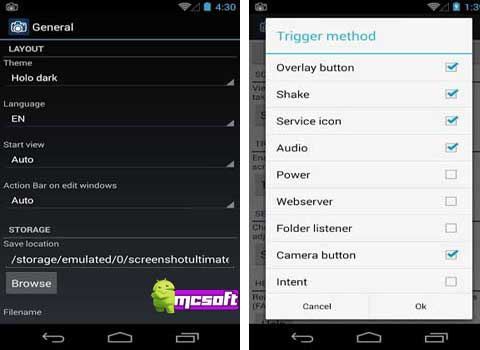
Како инсталирати апликацију
Неколико речи се морају рећи о инсталирању апликација. Правила која су заједничка за све програме. Нема ништа тешко, али да бисте почели да снимате снимке екрана, корисно је да се упознате са овим информацијама. Постоји неколико начина за инсталирање програма на мобилном уређају:
- Инсталирање са Гоогле Плаи-а - специјална продавница апликација на "Андроид-у".
- Инсталација са рачунара и са Интернета (преко веб странице исте Гоогле Плаи).
- Инсталирање претходно снимљене дистрибуције са меморијске картице.
- Инсталација из дистрибутивног комплета на личном рачунару преко фајл менаџера.
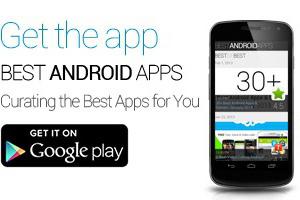
Формат датотеке за снимање екрана
Већина апликација чува снимак екрана у ЈПГ, БМП или ПНГ формату. Приликом одабира имајте на уму да ПНГ датотеке имају најмање тежине, а БМП - највећи. Резолуција БМП датотека је већа, боље их је компримирати архиватор. ЈПГ и ПНГ формати, као и ВОРД датотеке са снимцима екрана уметнутим у њих, компримирају се мање при архивирању. Ако постоји избор формата, немојте га занемарити за више квалитетне слике.
Закључак
Сада знате како да направите снимак екрана на Андроиду. За многе се испоставило да је то много једноставније него што се може замислити. Пре него што извршите задатак, саветујемо вам да погледате упутства. Тада ће многе функције вашег мобилног уређаја постати јасније и приступачније.